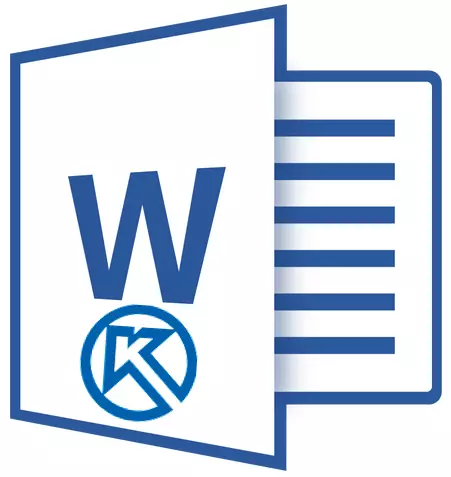
Il programma 3D è un sistema di progettazione automatizzato (CAD), che offre ampie opportunità per la creazione e la progettazione della progettazione e la documentazione di progettazione. Questo prodotto è stato creato da sviluppatori nazionali, motivo per cui è particolarmente popolare nei paesi della CSI.
Compass 3D - Programma di disegno
Non meno popolare, con in tutto il mondo, è il word text editor creato da Microsoft. In questo piccolo articolo esamineremo l'argomento che riguarda entrambi i programmi. Come inserire un frammento dalla bussola nella parola? Questa domanda è posta da molti utenti che stanno spesso lavorando in entrambi i programmi, sia in questo articolo daremo una risposta.
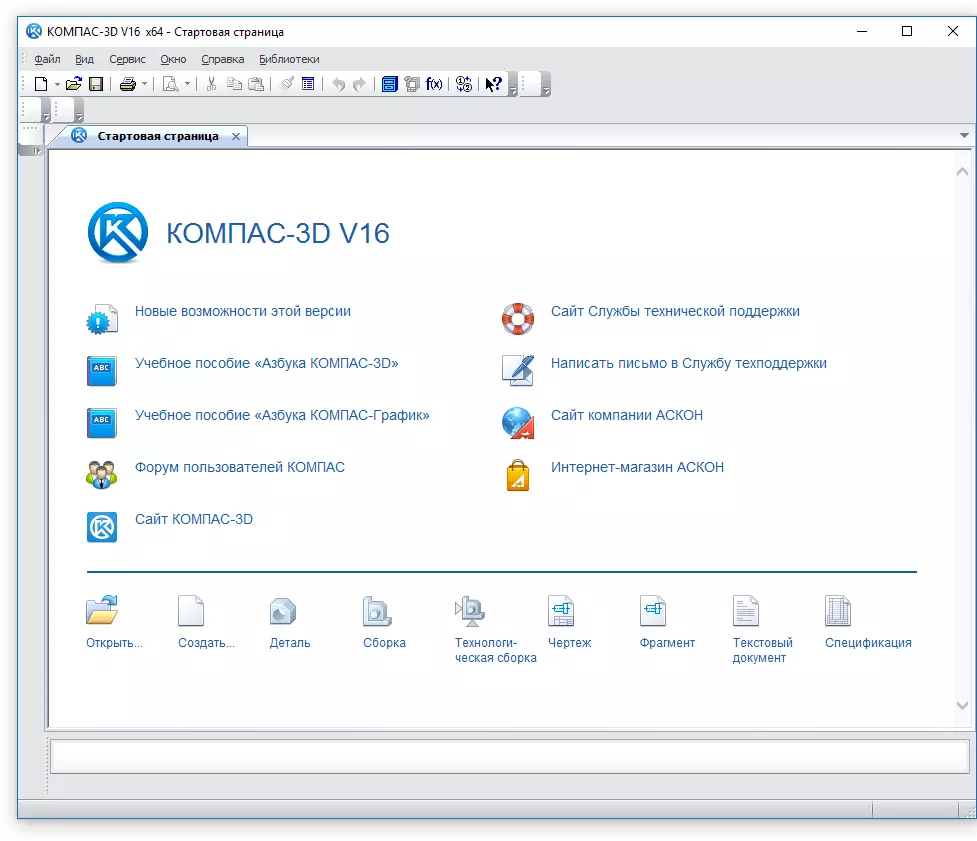
Lezione: Come inserire la tabella di parole nella presentazione
Esecuzione in avanti, diciamo che non solo frammenti, ma anche disegni, modelli, i dettagli creati nel sistema Compas 3D possono essere inseriti nella parola. Puoi fare tutto questo in tre modi diversi, racconteremo di ciascuno di essi di seguito, passando da semplici a complessi.
Lezione: Come usare la bussola 3D
Inserisci oggetto senza ulteriore modifica
Il metodo dell'oggetto più semplice dell'oggetto è quello di creare il suo screenshot e la successiva aggiunta a Word come immagine ordinaria (modello), inadatta per la modifica, come oggetto da una bussola.
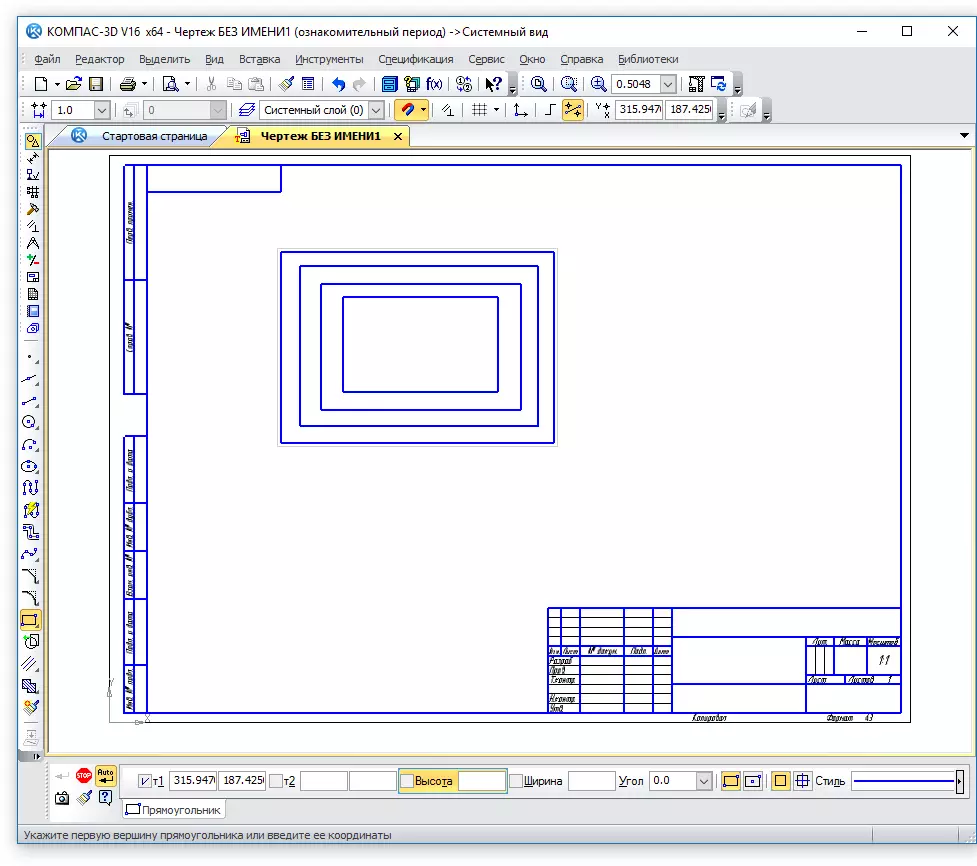
1. Creare uno screenshot della finestra con un oggetto in Compass-3D. Per fare ciò, eseguire una delle seguenti azioni:
- Premere il tasto "PrintCreen" Sulla tastiera, aprire un po 'di editor grafico (ad esempio, Dipingere. ) E inserire un'immagine dagli Appunti in esso ( Ctrl + V. ). Salva il file nel formato conveniente per te;
- Utilizzare il programma per creare screenshot (ad esempio, "Screenshot su yandex disk" ). Se non hai un programma di questo tipo sul tuo computer, il nostro articolo ti aiuterà a scegliere l'appropriato.
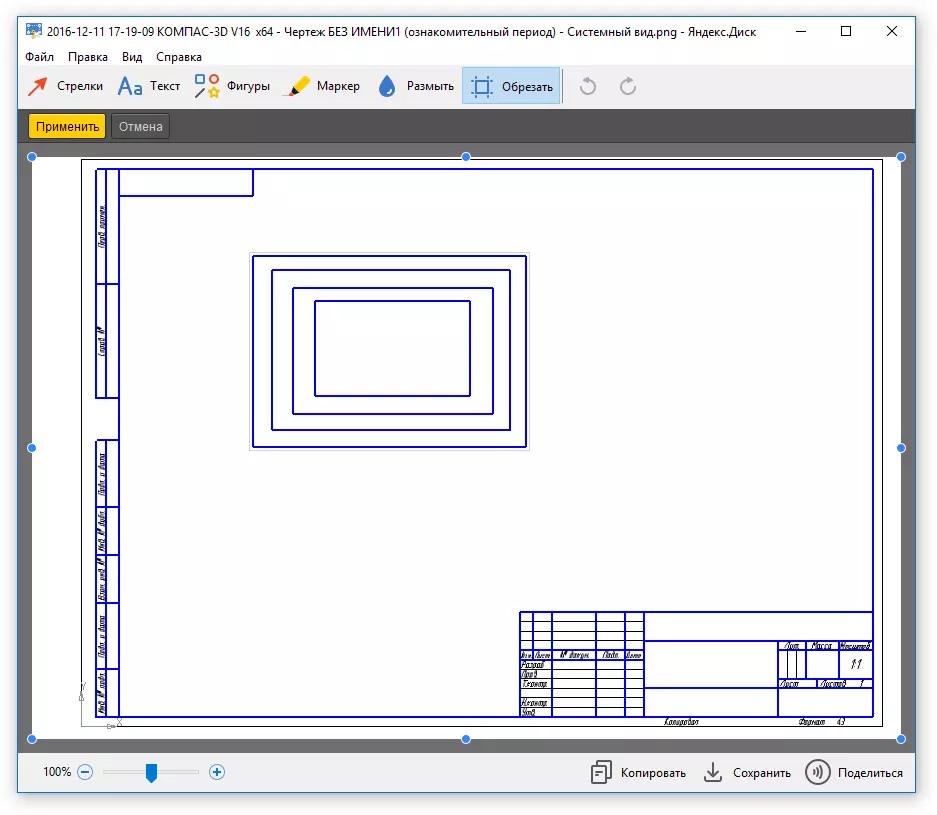
Programmi per la creazione di screenshot
2. Aprire la parola, fare clic sul luogo in cui è necessario inserire un oggetto dalla bussola sotto forma di uno screenshot salvato.
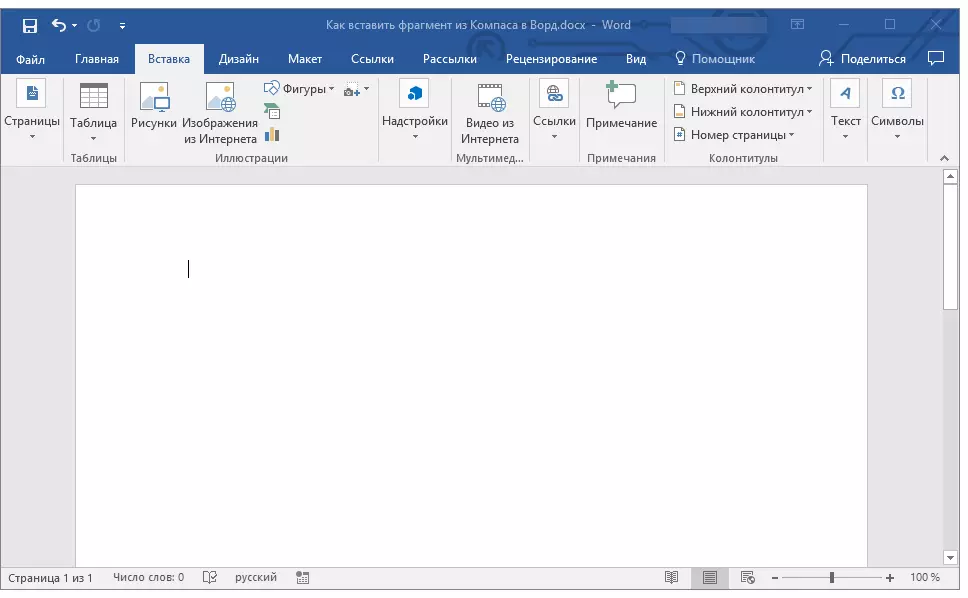
3. Nella scheda "Inserire" premi il bottone "Immagini" E seleziona l'immagine che hai salvato utilizzando la finestra del conduttore.
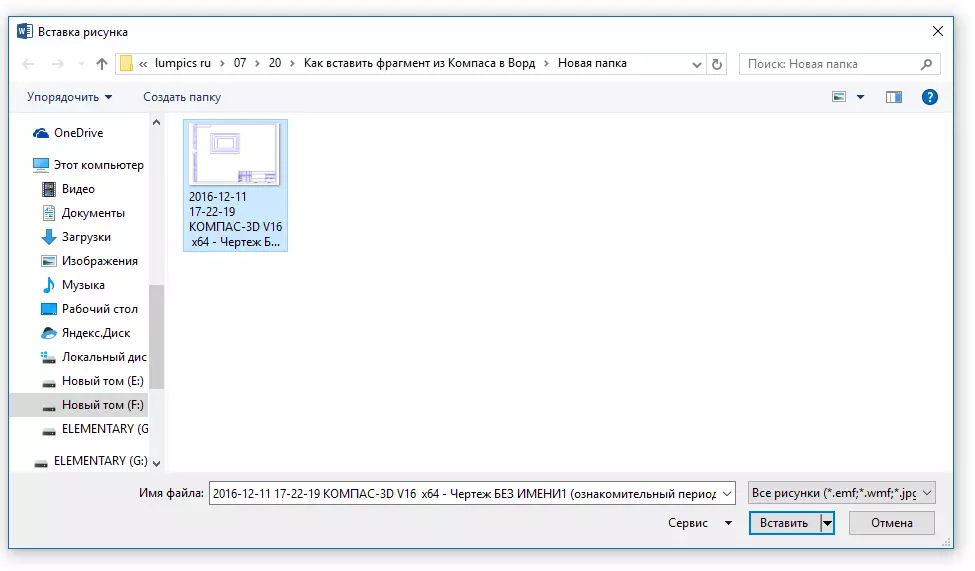
Lezione: Come inserire un disegno in Word
Se necessario, è possibile modificare l'immagine inserita. Su come eseguire questa operazione, puoi leggere nell'articolo presentato sul link sopra.
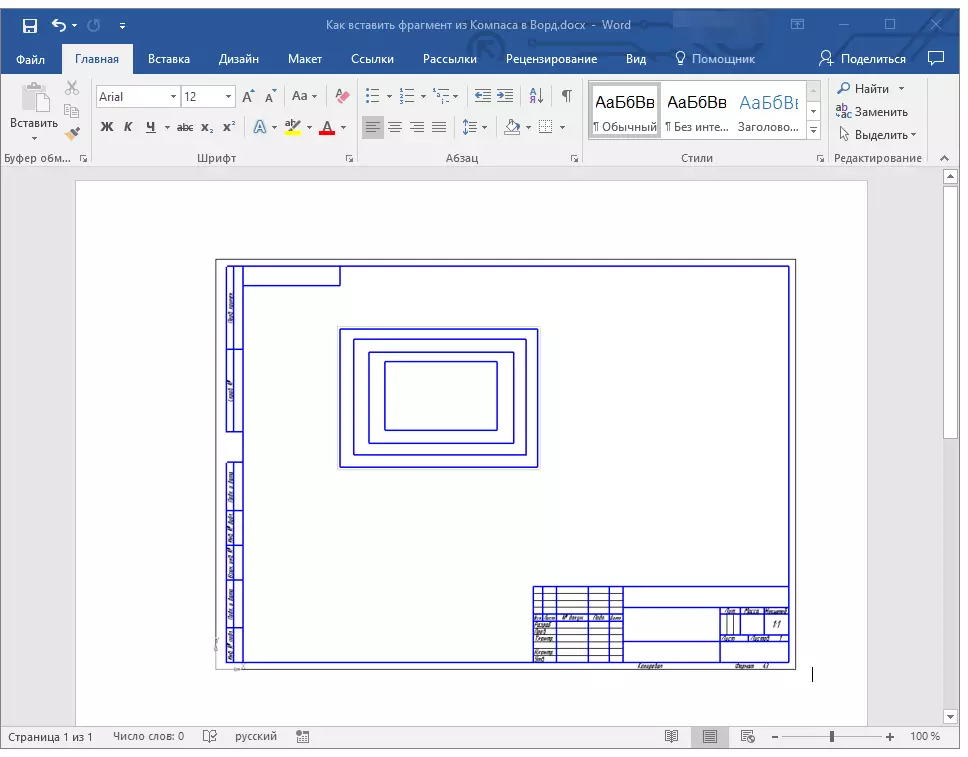
Oggetto di inserimento sotto forma di un'immagine
Compass-3D consente di salvare i frammenti creati in esso come file grafici. In realtà, è questa possibilità che possa essere utilizzata per inserire un oggetto in un editor di testo.
1. Vai al menu "File" Programmi Compass, selezionare "Salva come" E quindi selezionare il tipo di file appropriato (JPEG, BMP, PNG).

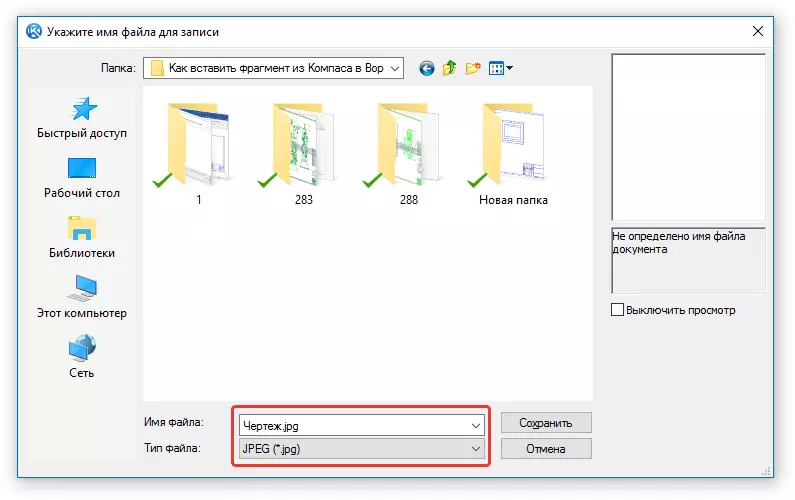
2. Aprire la parola, fare clic sul luogo in cui è necessario aggiungere un oggetto e inserire l'immagine nello stesso modo descritto nel paragrafo precedente.
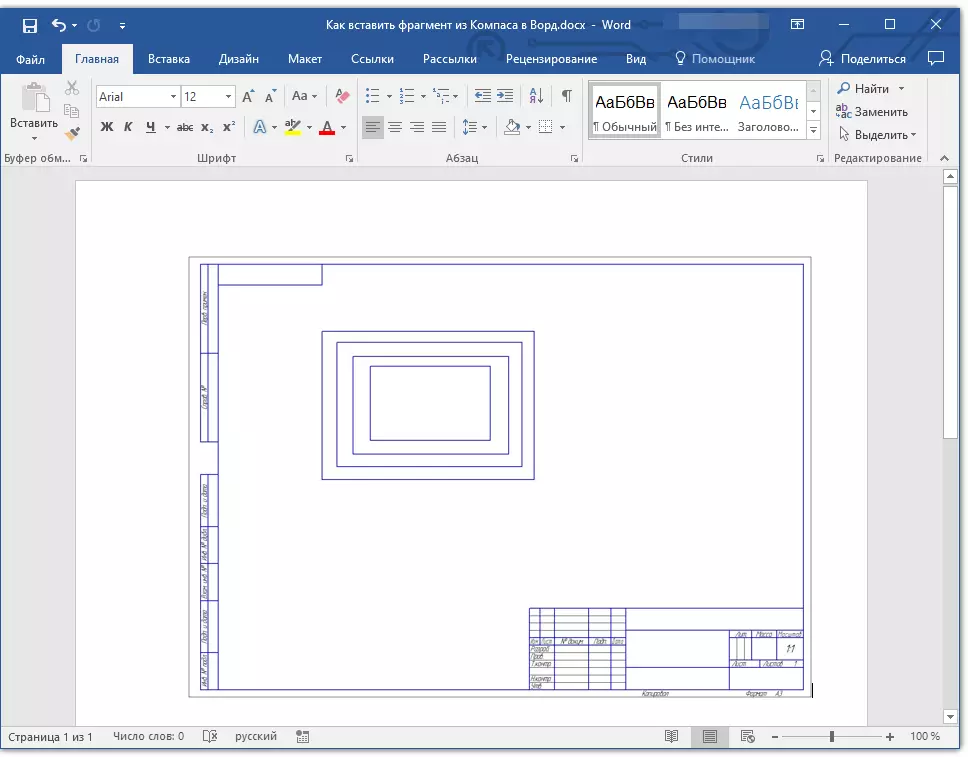
Nota: Questo metodo elimina anche la possibilità di modificare l'oggetto inserito. Cioè, puoi cambiarlo, come qualsiasi disegno in Word, ma non puoi modificare, come un frammento o un disegno nella bussola.
Inserisci con la possibilità di modificare
Tuttavia, c'è un metodo con cui è possibile inserire un frammento o un disegno da una bussola 3D in una parola nella stessa forma, in cui è nel programma CAD. L'oggetto sarà disponibile per la modifica direttamente in un editor di testo, più precisamente, si aprirà in una finestra di bussola separata.
1. Salvare l'oggetto nel formato standard Compass 3D.
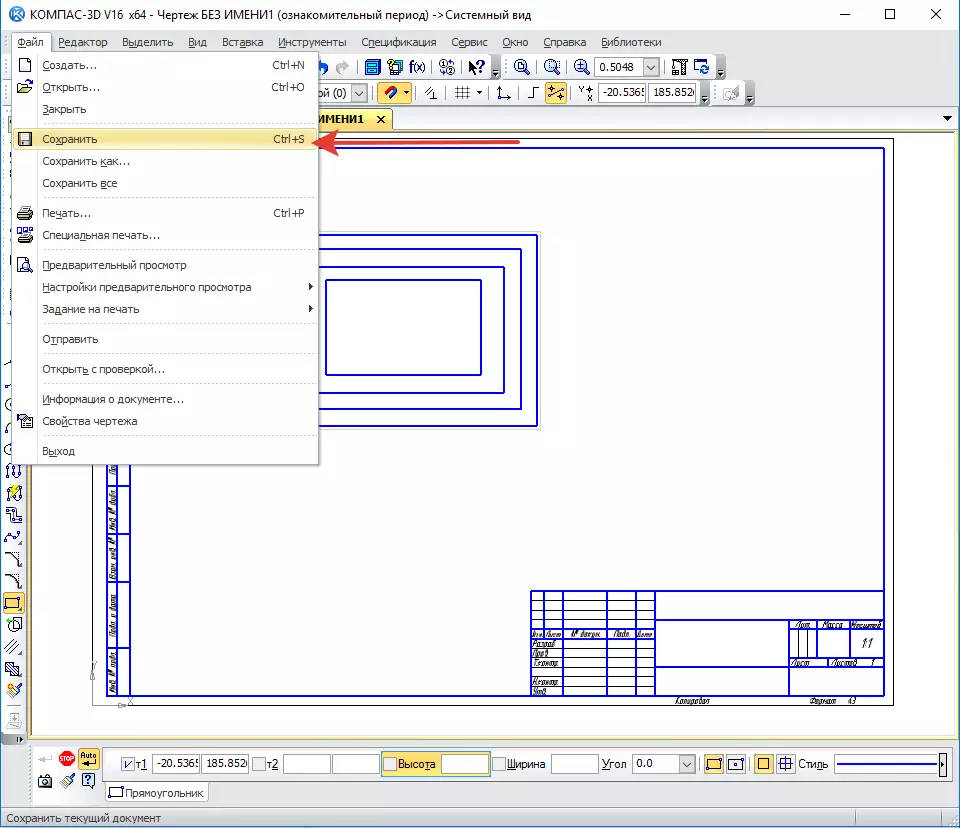
2. Vai su Word, fai clic nel posto giusto della pagina e passare alla scheda "Inserire".
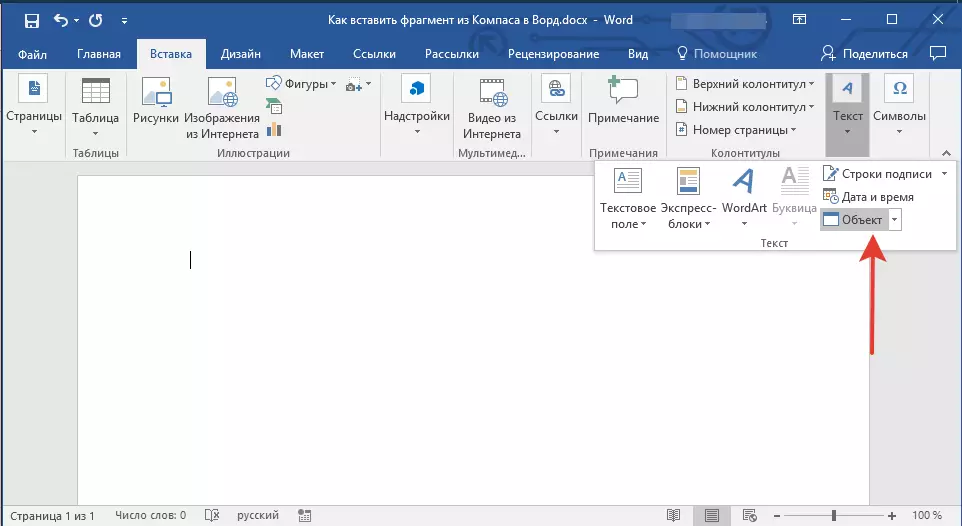
3. Fare clic sul pulsante "Un oggetto" Situato sul pannello di scelta rapida. Selezionare "Creare dal file" e stampa "Panoramica".

4. Vai alla cartella in cui il frammento creato nel calcolo è e selezionalo. Clic "OK".
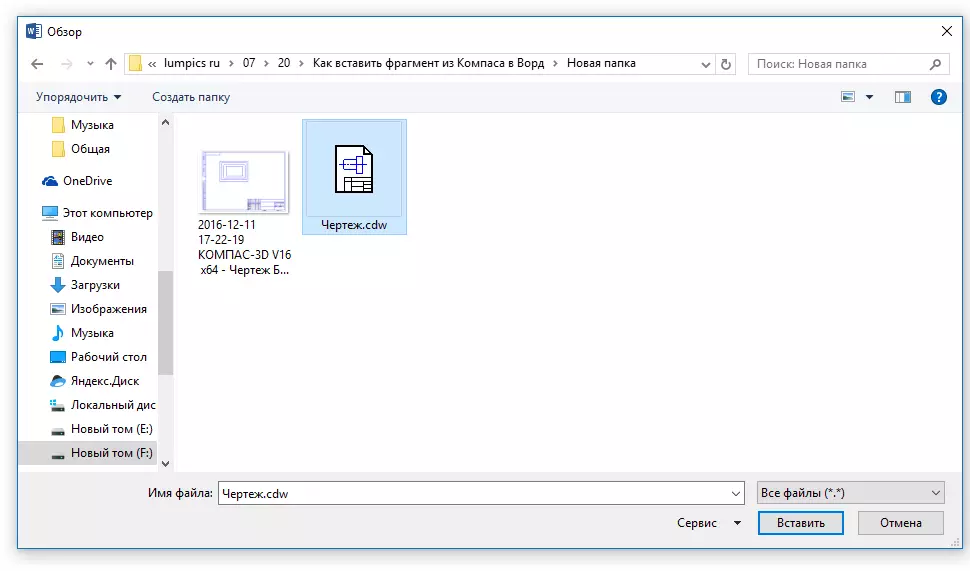
Compass-3D sarà aperto in Word mercoledì, quindi se necessario, è possibile modificare il frammento inserito, il disegno o la parte senza lasciare l'editor di testo.
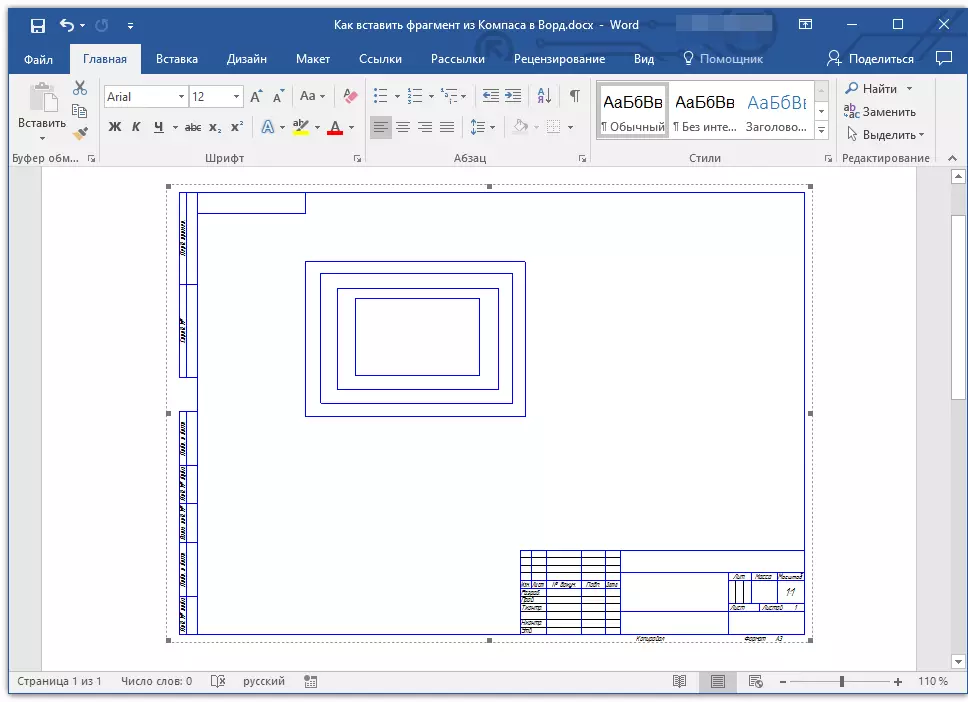
Lezione: Come disegnare in una bussola-3D

Su questo, tutto, ora sai come inserire un frammento o qualsiasi altro oggetto da una bussola nella parola. Lavoro produttivo e apprendimento produttivo.
